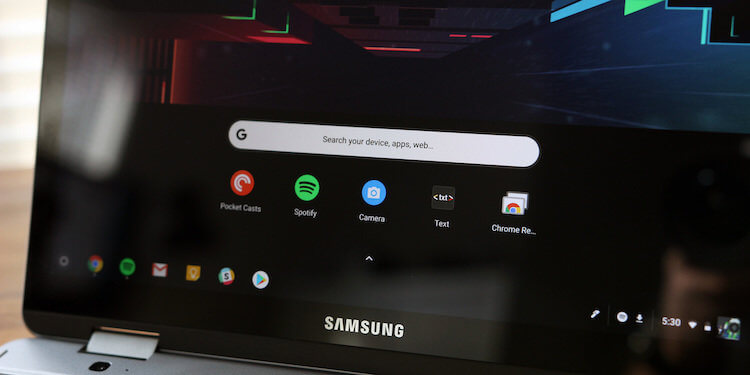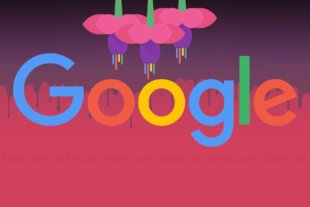Хромбук что это такое
Что такое Google Chromebook – чем отличается от обычного ноутбука
В этом руководстве мы объясним, что такое Chromebook, перечислим плюсы и минусы устройств и поможем решить, подходит ли вам Chromebook.
Что такое Chromebook
Давайте начнем с краткого обзора, что такое Chromebook. По сути, Chromebook – это легкие и дешевые ноутбуки с операционной системой Google ChromeOS.
Большинство ноутбуков работают под управлением Windows 10 в качестве операционной системы, если у вас нет MacBook, который использует macOS. ChromeOS – это легковесная ОС, это означает, что она не так полнофункциональна, как Windows 10 или macOS. На самом деле, когда ChromeOS была впервые выпущена в 2011 году, она была чрезвычайно скромной и вам нужно было подключение к интернету, чтобы использовать такие приложения, как Google Docs.
С тех пор ChromeOS эволюционировал, поэтому теперь вы можете устанавливать приложения, в том числе приложения Android, и использовать без подключения к интернету, но она всё ещё более ограничена, чем Windows 10 и macOS. Однако, это одна из причин, почему Chromebook так привлекателен для многих пользователей.
Поскольку ChromeOS – это легковесная операционная система, ей не нужны мощные компоненты для запуска, и она может использовать оборудование, на котором Windows 10 или macOS будут «тормозить». Это позволяет Chromebook быть намного более доступными, чем другие ноутбуки.
Это также означает, что устройства Chromebook имеют впечатляющее время автономной работы, которое может длиться целый рабочий день без подзарядки.
Первые Chromebook были выпущены Samsung и Acer в мае 2011 года. Хотя мы иногда называем устройства «Google Chromebook», ряд крупных производителей ноутбуков также выпускают Chromebook, например, Dell, HP и Asus присоединились к Samsung и Acer.
Конечно, Google выпустил свои собственные Chromebook за эти годы. Интересно, что в то время как большинство Chromebook являются доступной альтернативой ноутбукам с Windows и Mac, Chromebook от Google, как и Google Pixelbook, представляют собой устройства премиум-класса, которые показывают, что Chromebook может быть столь же мощным и столь же красиво оформленным, как любой ноутбук на MacBook или Windows.
Какие программы можно запускать на Chromebook
Поскольку Chromebook работает с ChromeOS, вы не можете просто устанавливать и запускать программы для Windows или Mac. Вместо этого вы используете приложения Chrome или онлайн-приложения, которые можно запускать через браузер Chrome, например, Google Docs.
Существует неплохой выбор приложений Chrome, а использование онлайн-приложений, таких как Google Docs, означает, что вам не нужно возиться с установкой приложений, а это означает, что многим Chromebook нужны только маленькие жесткие диски, что опять-таки помогает удерживать их низкую цену.
Chromebook теперь также может запускать приложения для Android, предоставляя пользователям Chromebook доступ к тысячам приложений через Google Play Store. Большинство современных приложений имеют версию для устройств Android, что означает, что Chromebook может работать с огромным спектром программного обеспечения, от офисных пакетов, таких как Microsoft Office, до фоторедакторов и даже игр.
Chromebook также может запускать приложения для Linux, что ещё больше повышает производительность устройств. Совместимые Chromebook теперь могут использовать программы, созданные для Linux, настольной операционной системы с открытым исходным кодом.
Хотя раньше ChromeOS считалась ограниченной операционной системой, объём программного обеспечения, которое вы теперь можете запускать на Chromebook, действительно впечатляет.
ChromeOS также намного менее подвержен вирусам и вредоносным программам по сравнению с Windows 10. Вредоносные программы чаще атакуют устройства с Windows 10 из-за её популярности. Использование облачных сервисов на Chromebook также ограничивает количество загружаемых и устанавливаемых файлов, и ChromeOS автоматически получает обновления безопасности, чтобы вы были в безопасности.
Chromebook и образование
Из-за доступности, долгого времени автономной работы и безопасности Chromebook они становятся всё более популярными в сфере образования.
Это идеальные ноутбуки для студентов, поскольку они поставляются с практически всеми необходимыми программами, включая текстовые процессоры и программы для презентаций. Использование облачных сервисов, таких как Google Docs, также позволяет осуществлять онлайн-сотрудничество между студентами и преподавателями. Несколько производителей создали Chromebook, специально предназначенные для студентов, с прочными корпусами, которые выдержат ежедневную перевозку в рюкзаке.
Лицензия Chrome также позволяет школам предоставлять учащимся Chromebook и легко централизованно управлять устройствами, обеспечивая установку только утвержденных приложений.
Родительский контроль также может гарантировать, что студенты защищены от нежелательного онлайн-контента.
Кратко отвечая на вопрос «Что такое Google Chromebook?» – это доступные по цене ноутбуки с простым дизайном, которые могут удивить вас гибкостью и эффективностью для решения многих повседневных задач.
Преимущества и недостатки ноутбуков с операционной системой Chromebook
Легкие и компактные, но вместе с тем не слишком слабые лэптопы для выполнения повседневных задач привлекают внимание разных покупателей, поэтому производители стремятся уменьшить габариты техники без особых потерь в производительности. В продаже встречаются как слабые и небольшие нетбуки, так и сверхтонкие производительные ультрабуки. Промежуточное положение между этими категориями мобильных компьютеров занимают хромбуки. Об отличительных чертах, плюсах и минусах таких устройств будет рассказано ниже.
Chromebook: что это и для чего он нужен
Термин «хромбук» используется для обозначения тонких ноутбуков небольшого размера с предустановленной операционной системой Chrome OS. Экраны устройств — от 10,1 до 14 дюймов, у многих моделей — 11,6-12,1 дюймов. ОС основана на ядре Linux, приложения в ней запускаются через браузер Chrome.
Производительность лэптопа в сравнении с другими тонкими моделями невысокая: процессоры Atom и Celeron, Core i3-7 и Haswell от Intel, ARM Cortex, Rockchip и Samsung Exynos работают на частотах 0,9-2,4 ГГц.
Объем оперативной памяти таких ноутбуков — 2-4 ГБ, у отдельных моделей 8-16 ГБ. В качестве носителей используются SSD-диски емкостью 16-64 ГБ. Хотя первым на рынке устройством такого типа стал Google Chromebook, тренд подхватили другие компании: Asus, Acer, HP, Lenovo и Samsung.

Небольшое количество информации может поместиться на локальном носителе, объемные медиафайлы удобнее воспроизводить непосредственно с внешних накопителей или пользоваться онлайн-сервисами. При необходимости на хромбуке можно запускать программы для Android и Debian (linux-дистрибутив для ПК) в изолированной среде (так называемых контейнерах). Благодаря этой возможности список приложений для сверхмобильного лэптопа значительно расширился.
Плюсы и минусы работы на хромбуке
Устройства отличаются от остальных лэптопов, они обладают рядом специфических о собенностей, одни из которых выгодно отличают их от прочих мобильных компьютеров, другие же относятся к явным недостаткам.
Среди преимуществ стоит перечислить следующие черты:
Хромбуки сопоставимы по размерам с нетбуками, но работают быстрее за счет использования веб-приложений. По производительности они уступают полноразмерным ноутбукам и сверхлегким ультрабукам, но применяются для решения менее ресурсоемких задач, занимают немного места и стоят гораздо дешевле.
В продаже встречаются модели с процессором Core i5 и i7, оперативкой формата DDR3 на 8-16 ГБ и больше, но цена такого хромбука сравнима с ценой стандартного лэптопа среднего уровня и выше.
Устройства не лишены недостатков:
Подключение Android-смартфона к Chromebook
Встроенный модуль беспроводной связи позволяет подсоединить к лэптопу телефон в качестве модема. Это удобно, когда поблизости нет другой точки доступа или USB-модема, ведь работа веб-приложений полностью зависит от интернета, а файлы хранятся на удаленных серверах. Для подобных операций необходим аккаунт Google, войти в который нужно на обоих мобильных девайсах.

Проверить ПО на устройствах. Минимальные в ерсии ОС на Chromebook и смартфоне под управлением Android — 71 и 8.1 соответственно. Если Chrome OS ниже указанной версии, софт следует обновить.
Нажать на цифровые часы на экране хромбука (в правом нижнем углу).
Выбрать «Настройки» и перейти в категорию «Подключенные устройства».
Нажать «Настроить» (находится около пункта «Телефон Android»).
Ввести пароль, затем следовать инструкциям, которые возникают на экране, после чего дождаться подтверждающего сообщения на смартфоне.
Перейти в раздел «Включено», где выбрать нужные функции.
О том, какие модели телефонов и хромбуков поддерживают эту опцию, можно узнать на справочном сайте Google.
Установка приложений для Android на устройство под управлением Chrome OS
Об этой возможности уже было упомянуто выше. Софт из магазина Play Market загружается и устанавливается на Chromebook как на телефон. Для этого нужно :
Проверить версию ОС (от 53 и выше), а при необходимости обновить ПО.
Нажать на текущее время в нижнем правом углу экрана.
Выбрать «Настройки» (значок в виде шестеренки).
Перейти в категорию Google Play и активировать опцию «Устанавливайте приложения и игры из Google Play на устройство Chromebook» (строка видна в том случае, если хромбук поддерживает софт из Play Market).
В новом окне кликнуть по надписи «Еще».
Принять условия использования.
Отыскать программы в Google Play и установить их.

Софт для Андроид в хромбуке не всегда запускается, отображается и работает корректно. Проще всего управлять такими программами на моделях с сенсорным дисплеем. Такие лэптопы называют устройствами «2 в 1». С ними удобно пользоваться стилусом для рисования и рукописного ввода текста.
Пять причин купить Chromebook вместо обычного ноутбука
Если спросить простого человека, какие операционные системы есть для смартфона, он не задумываясь назовет Android и iOS. Если задать тот же вопрос про операционные системы для компьютера, то в его голове всплывут Windows и ”та, для Apple”. На самом деле мир уже давно изменился и теперь мы можем пользоваться еще одной операционной системой, которая имеет смысл хотя бы из-за того, что она намного проще и логичнее Windows и MacOS. Да, у нее иногда нет той функциональности, но ее хватит для большинства задач простого пользователя. В этой статье попробуем разобраться чем хороши Chromebook, а дальше каждый сам сделает для себя выбор и поймет, надо ли ему покупать такой компьютер.
У Chromebook есть свои плюсы, хоть они и несколько своеобразны.
Что такое Chromebook
Прошли те времена, когда вам нужно было иметь устройство под управлением Windows или MacOS, чтобы работать по-настоящему продуктивно. Сейчас почти все основные задачи можно решать в браузере без необходимости устанавливать какое-либо программное обеспечение или приложения. Браузер — это место, где можно сделать все. Почти, как хотел Стив Джобс.
Chromebook как раз подойдет тем, кто хочет просто пользоваться компьютером и выполнять повседневные задачи, но не собирается заниматься сложными работами, вроде видеомонтажа или работы с графикой. Это тот человек, которому может хватить и планшета, но ”им просто неудобно пользоваться”. Можно сказать, что Chromebook — это мобильное устройство, которое выглядит и действует как ноутбук. Оно предназначено для того, чтобы постоянно быть на связи.
Причины купить Chromebook
Прежде, чем мы углубимся в причины покупки (или отказа от покупки) Chromebook, надо просто подчеркнуть, что этот гаджет подойдет тем, кто большую часть времени проводит в Интернете. А теперь переходим к причинам.
Цена Chromebook не такая высокая
Чтобы получить ноутбук начального уровня с операционной системой Windows или даже MacOS, вам нужно потратить несколько десятков тысяч рублей. Мы сейчас говорим о начальной, но нормальной машине, а не о самой дешевой. При этом вы будете на ней работать в браузере, смотреть видео и работать в текстовых редакторах. Все это сможет сделать Chromebook.
Chromebook делают многие производители и можно найти аппарат на любой кошелек.
А еще надо отметить, что при том же уровне производительности, он будет стоить даже дешевле сопоставимого ноутбука. А еще он прослужит вам много лет, так как не сильно зависит от характеристик железа. За это стоит благодарить особенности системы.
Время работы Chromebook от батареи
Поскольку вы используете только браузер Chrome, на самом деле вы выполняете не так много задач, требующих интенсивной работы процессора. Это означает, что ваш Chromebook должен работать дольше, чем аналогичный ноутбук на Windows или MacBook.
В сравнении с некоторыми машинами он будет работать даже в два раза дольше, но если сравнивать с аналогичными системами за такую же стоимость, преимущество будет не таким большим, но оно все равно будет весьма существенным.
Автономность Chromebook на высоте.
Формфактор Chromebook
Поскольку Chromebook’и не так сильно зависят от аппаратного обеспечения, они легче и компактнее, чем ноутбуки с аналогичной ценой на Windows. Вы даже можете приобрести устройство, которое будет выполнять функции планшета и ноутбука.
Кроме универсальности и небольшого размера, можно говорить о разных материалах. Обычные ноутбуки тоже предлагают и пластиковые, и более премиальные металлические корпуса, но есть это и среди Chromebook. Поэтому неправильно считать, что они все какие-то простенькие — каждый выберет для себя.
Стабильность и безопасность Chromebook
В отличие от настольных компьютеров или других ноутбуков, Chrome OS далеко не так требовательна к ресурсам, как браузер Chrome. Его аппетит будет намного ниже и работать он будет очень гладко и плавно. А еще в отличии от Windows, такой компьютер не будет так часто зависать из-за нехватки ресурсов при запуске нескольких приложений.
А еще в Chromebook предусмотрена возможность запуска приложений Android, а это означает, что вы можете наслаждаться некоторыми из ваших любимых мобильных приложений, даже не имея смартфона поблизости. Это вряд ли пригодится на каждый день, но иногда может быть очень полезным.
Для людей, которые беспокоятся о вирусах, стоит сказать, что Chrome OS не подвержена тем же проблемам, с которыми многие сталкиваются при работе с ноутбуками на Windows. В результате вы будете в большей безопасности и вам не нужно будет антивирусное ПО, которое, кстати, еще больше тормозит систему.
Пользоваться Chromebook надежно и безопасно.
Резервное копирование и восстановление Chromebook
Кажется я уже два или три раза сказал, что одним из самых больших преимуществ Chromebook является то, что все делается в Chrome. Это означает, что вы можете менять устройство, не теряя при этом никаких файлов, фотографий или чего-либо еще. Облачные резервные копии создаются сами собой. Опять же, это почти как смартфон или планшет. Все очень просто и нативно.
Когда меняете компьютер, просто зайдите в свою учетную запись и готово. Больше от вас ничего не потребуется.
Какой Chromebook лучше купить
Выбор устройств будет больше, чем вам может показаться. Главное, ориентироваться на стоимость и доступность в вашем регионе. В некоторых случаях Chromebook придется покупать у перекупщиков или заказывать из другой страны.
Расскажите в нашем Telegram-чате, как вы относитесь к Chromebook.
Среди неплохих моделей можно отметить IdeaPad Duet, Samsung Galaxy Chromebook и даже Google Pixelbook Go. Тут уже надо сначала понять, готовы ли вы перейти на Chromebook, а потом отталкиваться от стоимости и наличия. Ну, а основные преимущества я привел выше.
Новости, статьи и анонсы публикаций
Свободное общение и обсуждение материалов
1 июня Google официально отключила безлимитное хранилище в «Google Фото». Компания предусмотрительно объявила об этом за полгода, чтобы дать пользователям успеть возможность подготовиться. Несмотря на то что поначалу многие думали, что Google откажется от этого нововведения, отключение произошло по плану. Поисковый гигант провёл отключение безлимита для всех, кроме владельцев самого первого Google Pixel, которым оставили неограниченный объём хранилища в облаке для фоток аж в исходном качестве. Но по факту оказалось, что исключений было больше.
Без сомнения главной новостью этой недели был выход нового процессора от Qualcomm. Snapdragon 888 Plus стал еще мощнее, чем раньше, но выход этого чипсета оказался несколько скомканным из-за кризиса полупроводников в мире. А еще на этой неделе Samsung и Google показали новую операционную систему для часов, о которой говорили уже пару месяцев. Естественно не обошлось без новостей от самой Google, которая рассказала зачем нам вообще нужная новая операционка Fuchsia OS. Ответ оказался интересным и намекнул на будущее всей мобильной индустрии. Даже Xiaomi заговорила о будущем и сказала, как собирается разгонять смартфоны за счет MIUI. Вспомним эти и другие события, которые произошли за последние семь дней.
I was into this issue and tired to tinker around to check if its possible but co https://shareit.onl/ uldnt get it done. Now that i have seen the way you did it, thanks guys
with
regards
Пустая трата денег. Хромбуки мертвы.
На яндекс-маркете и слова «Chromebook» не знают.
Статья ни о чём.
Chromebook: заметки реального пользователя
Два года назад моим вторым портативным компьютером стал Chromebook. В этой статье я расскажу о личном опыте использования устройства на базе ChromeOS.
Мне приходилось знакомиться с операционными системами, как вполне привычными (Windows, Linux, MacOS), так и с экзотикой (OS/2, QNX, Solaris, KolibriOS, ReactOS и подобными). Каждый раз я встречался и положительными, и отрицательными сторонами каждой из них. Перечислять их смысла нет, каждый делает выбор самостоятельно. Но для себя я определил некоторое количество критериев, которым должен соответствовать мой идеальный вариант операционной системы.
Она должна быть:
В итоге мой основной лэптоп (MSI GE60-2OC) работает на двух операционных системах, в зависимости от нужного типа нагрузки. Все рабочие задачи выполняются на Linux (OpenSUSE Tumbleweed), а игры и мультимедийные развлечения я запускаю на Windows (самая первая сборка Windows 10, где еще можно было путем небольших манипуляций все-таки отключить обновления). Так все шло своим чередом, пока мне не понадобился резервный ноутбук. Его я планировал использовать в командировках и как подменный вариант на случай выхода из строя основного компьютера.
Здесь устройство должно было быть:
Только ли браузер?
Когда я брал Chromebook, то был готов к тому, что эта ОС ничего кроме браузера не умеет. Но, когда устройство оказалось у меня в руках, стало ясно, что его возможности гораздо шире и интереснее. Прежде всего надо сказать, что ChromeOS — это Gentoo Linux с заблокированным root-доступом и превосходной легковесной графической оболочкой.
Операционная система весьма хорошо оптимизирована и запускается секунд за 5-7. Для входа используется учетная запись Google, но это не значит, что вы все время должны быть онлайн. Если сети нет, то залогиниться все равно получится под последними реквизитами успешного входа.
Обновления тут накатываются автоматически, но в отличие от Сами-Знаете-Кого перезагрузку вы выполняете только тогда, когда сами этого захотите. На моей памяти еще ни разу не было обновления, которое бы замедлило запуск системы, вызвало проблемы с драйверами или иные сложности. Напротив, тут обновления приносят вполне конкретные новые функции. Одной из них стало внедрение контейнеризации LXC.
А что, так можно было?
С февраля 2019 года в настройках появилась вкладка Linux (бета) и кнопка Включить. После ее нажатия автоматически скачался контейнер и появилась возможность запускать любой софт для операционной системы Linux, а в файловом менеджере добавилась директория Файлы Linux.
По умолчанию ставится контейнер с Debian, так что установка любого приложения сводится к банальному apt install или простому копированию нужного DEB-пакета в вышеуказанную директорию. Двойной клик по пакету вызывает процесс установки. Все приложения Linux автоматом прописываются в главное меню, что не требует никаких дополнительных «танцев с бубном».
Хочется контейнер с другой ОС — не проблема. Открываем системную консоль прямо в браузере (Ctrl + Alt + T) и «проваливаемся» в системный контейнер termina.
Теперь нам доступны все команды для управления контейнерами. Например, хочу CentOS 7:
Контейнер скачается и запустится. Теперь получим интерактивный доступ внутрь:
И вот у вас есть не только Debian, но и CentOS. Без смс и регистрации. Подробный гайд по запуску собственных контейнеров есть в документации.
Android-приложения, серьезно?
Почему-то, когда речь заходит о приложениях на Chromebook, все забывают, что экосистема Google — это еще и Android. Да, в ChromeOS нативно запускаются GApps и можно спокойно поставить практически любое Android-приложение. А это означает только одно: почти неограниченный выбор приложений для работы и развлечений.
Небольшой минус ChromeOS заключается в том, что часть кодеков в составе системы отсутствует, поэтому «из коробки» посмотреть любой фильм нельзя. Ставим MX Player, и проблема решена. Нужен OpenVPN — точно так же ставим из Google Play и импортируем требуемый профиль. Поиграть в Hearthstone или поставить Telegram на ChromeOS? Все это также не вызывает ни малейших сложностей.
Что еще?
Драйверы — извечная проблема любой операционной системы. Так ли все плохо у ChromeOS с ними? Ответ: большинство оборудования, которое вы подключите к Chromebook, будет работать адекватно. Плюс имеется возможность пробрасывать USB-устройства внутрь LXC-контейнера, что позволяет легко работать с ним Linux-приложениям.
И раз уж речь зашла о том, какие приложения Linux запускаются на ChromeOS, добавлю — по сути, все. Первым же делом туда поставил Visual Studio Code, Gimp и WINE. Последний позволяет запускать простые Windows-приложения.
Таким образом мы получаем достаточно универсальную машинку, способную запускать приложения сразу из трех миров: Windows, Linux и Android. Ну разве не классно? Еще отдельного внимания заслуживает система Powerwash. Если вдруг система начала работать нестабильно, то ее можно переустановить целиком одной единственной кнопкой. Причин пользоваться этой функцией у меня не было, однако было интересно, как это работает. Две минуты и у вас новенькая ОС, в которой нет и следа каких-либо изменений.
Подводим итоги
Chromebook — весьма интересный класс устройств, готовый выполнить множество самых разнообразных задач. Операционная система постоянно развивается, добавляя все больше возможностей. Это не только браузер, но и возможность использовать приложения, написанные для Windows, Linux и Android. Лично мое мнение — это идеальный инструмент для учебы и рабочих командировок.
Жаль, что в России эти устройства не стали популярными, хотя это и объяснимо. Есть задачи, которые хромбукам «не по зубам», а вникать в тонкости настройки станут только профессионалы и энтузиасты.